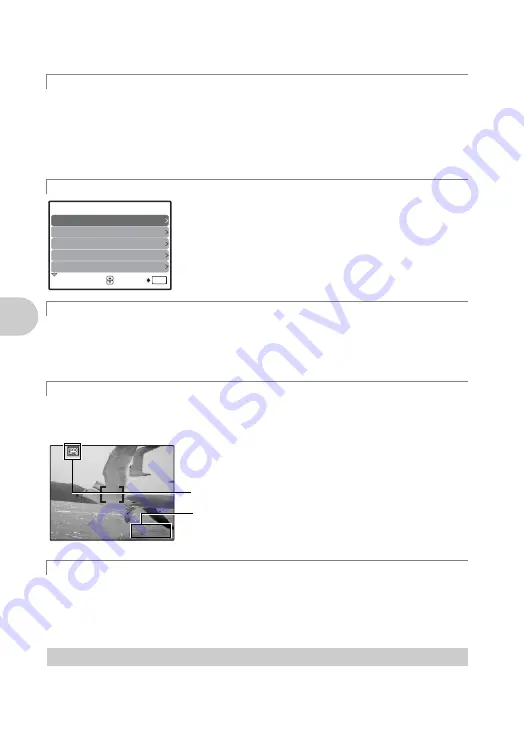
14
ES
F
unciones de
los bo
to
ne
s
Para tomar fotografías con gran exposición (modo Bulb)
Presione
r
para ajustar la velocidad de obturación a BULB. El obturador permanece abierto
mientras se presione el botón disparador. (El tiempo máximo de abertura es de 8 minutos.)
Este modo le permite ajustar manualmente todas las funciones de fotografía y utilizarlas como su
modo personal.
g
“AJ.MI MODO Ajuste y guardado de las funciones relacionadas con la toma de fotografías”
(P. 44)
Utilice el menú de funciones para cambiar mi modo.
g
“Funciones ajustables en el menú de funciones” (P. 17)
Siga la guía de toma de fotografías que aparece en pantalla para
ajustar las opciones.
• Presione
m
para visualizar de nuevo la guía de toma de fotografías.
• Para cambiar el ajuste sin utilizar la toma de imágenes, cambie el modo
de fotografía.
• Para pasar el contenido ajustado mediante la guía de toma de
fotografías al ajuste predeterminado, presione
m
o cambie de
modo con el disco de modo.
Puede tomar fotos seleccionando una escena que corresponda a la situación.
Seleccione/cambie de escena
• Presione
m
para seleccionar [SCN] en el menú superior, y seleccione otra escena.
• Al cambiar de escena, la mayoría de las opciones volverán a los ajustes de fábrica para cada escena.
Cuando [
R
] esté [ACTIVADO], el audio se graba con el vídeo.
• Cuando [
R
] esté [ACTIVADO], no puede utilizarse el zoom óptico durante la toma.
g
(vídeos) Grabación de sonido con vídeo” (P. 29)
Se mostrará la última fotografía tomada.
• Presione las teclas de control para ver otras fotografías.
• Utilice el botón de zoom para alternar entre la reproducción de primeros planos, la visualización de
índice y la vista de calendario.
g
Reproducción de vídeos “REP. VIDEO Reproducción de vídeos” (P. 31)
Abre el flash. Presione este botón para tomar fotografías con flash.
g
r
Ajuste de su modo personal para tomar fotografías
g
Siga la toma de imágenes para realizar ajustes
s
Tome fotografías mediante la selección de una escena en función de la situación
n
Grabación de vídeos
• Cuando [
R
] esté [ACTIVADO] para hacer zoom, ajuste [ZOOM
DIG.] a [ACTIVADO].
g
“ZOOM DIG. Uso del zoom en un sujeto” (P. 24)
q
Visualización de fotografías/Selección del modo de reproducción
7
Botón
#
Salto del flash
OK
ACEPT.
4
Ajustar ilumin.particular.
5
Imágenes a contraluz.
Dar más brillo a suj.
Fondo borroso.
Ajuste área de enfoque.
3
2
1
G U Í A D E D I S PA R O
1 / 3
00:36
00:36
00:36
Se ilumina en rojo durante la grabación de vídeos.
Se muestra el tiempo de grabación restante.
La grabación se detiene cuando el tiempo de grabación restante
llega a 0.
Summary of Contents for SP-510UZ
Page 96: ...2006 VH685801...















































